„AutoCAD“ mirtinos klaidos pataisa

- 2433
- 515
- Antonio Torphy
Vienas iš sunkiausių pataisų yra situacija, atsirandant „mirtini klaida“. Yra beprotiškai daug priežasčių dėl įvykio, net nepaisant to paaiškinimų, be galo sunku iškart nustatyti kaltės scenarijų. Tekstas dažniausiai atrodo toks: „Fatali klaida (arba Rusijos - mirtini klaida) Neapdorota E0434352H išimtis 00000000“, šis tekstas nurodys klaidos kodą ir adresą.

Klaida, kai tekstas yra neapdorotas E0434352H išimtis
Rusų kalboje tai yra „ne apdorota E0434352H išimtis AWE1940DP“.
Norėdami išspręsti, galite naudoti šias rekomendacijas:
1. Intervencija į antivirusus ar sugadinimo “„ Windows “ .Grynoji sistema "
Antivirusinė programinė įranga turėtų apimti ne tik vartotojo įdiegtą programą, bet ir pastatytų gynėjų ir operacinės sistemos ugniasienių ir ugniasienes.
- Atjunkite visą antivirusą.
- Vykdykite „Deinstal“, vėliau iš naujo įdiegdami „Windows“ platformą .Grynoji sistema ". Tai reikės padaryti taip:
- Meniu „Programos ir komponentai“ atidarykite skyrių „Programų diegimas ir pašalinimas“ ir ištrinkite visas eilutes, pradedamas nuo “„ Microsoft “ .NET “arba naudokite naudingumą.
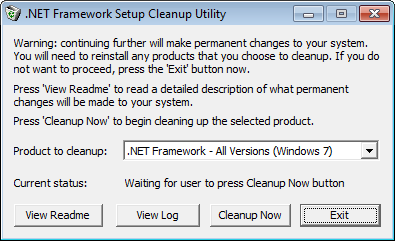
Programos langas .Grynasis karkaso valymo įrankis
- Atsisiųskite ir įdiekite „Framework“ paketą, atsižvelgiant į operacinę sistemą.
- Pašalinkite „AutoCAD“ programinę įrangą su kompiuterio paleidimu.
- Įdiekite dar kartą su pakartotine perkrovimu ir paleiskite administratoriaus vardu.
2. Klaida atidarant DWG duomenų bazę
„DWG TrueView ™“ yra programa, leidžianti peržiūrėti plėtinio failą “.DWG “ir kuriame yra modulis„ TrueConvert “, kad jie būtų paversti darbu su ankstesnėmis versijomis„ AutoCAD “.
Norėdami ištaisyti situaciją, turite atlikti šiuos dalykus:
- Paleiskite minėtą komponentą ir atidarykite skyrių „Parinktys“ (parinktys).
- Skirtuke „Failai“ nustatykite „Kelias į priedų failus“ (palaikykite failų paieškos kelią) ir spustelėkite „Pridėti“ (pridėti).
- Pasirinkite „Naršyti“ ir eikite į aplanką „DBX“, kad įdiegtumėte „Object Enabler“ objektų adapterį.
Klaida su neįvertintos E06D7363H išimties tekstu
Mirtini autokadų klaida su šiuo tekstu yra viena iš labiausiai paplitusių.
Žemiau yra keturi pagrindiniai metodai, naudojami taisyti
1. Neteisingos failo versijos buvimas DLL
Jei dirbant su programa, atidarant skirtuką „Failas“, pasirodo klaida ir programa yra uždaryta, tai reiškia, kad taip yra būtent tuo atveju, o problema slypi „Microsoft DLL“, būtent „MFC80U“.Dll ".
- Programoje vykdykite komandą „Parametrai“ ir atkreipkite dėmesį į skirtuką „Atidaryti ir išsaugoti“.
- Eilutėje „Paskutinių failų numeris“ Parašykite vertę „0“, paspauskite „Gerai“ ir paleiskite iš naujo.
- Jei ši parinktis neišsprendė problemos, registre, „AutoCAD“ skyriuje, suraskite ir ištrinkite klavišą „Naujausias failų sąrašas“.
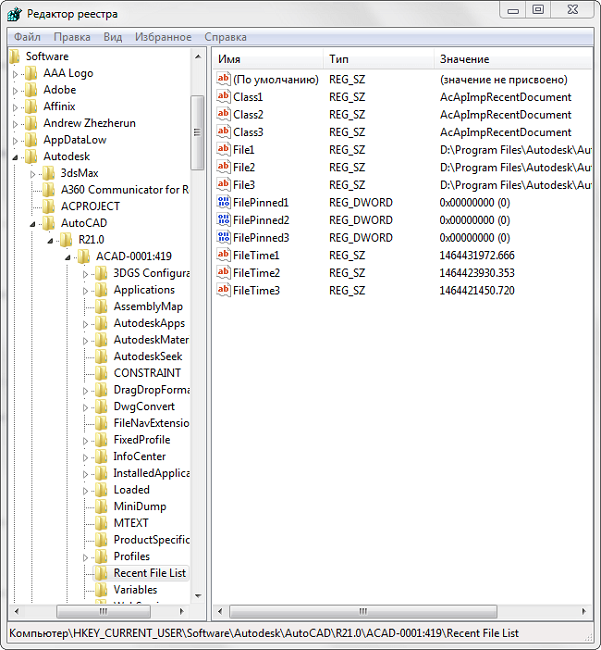
Pašalinus raktą „Naujausias failų sąrašas“
- Pakeiskite pažeistą „MFC80U“ versiją, įdiegdami paketą „Microsoft Visual C ++“.
2. Truksta atminties
Faktas yra tas, kad tuo atveju, jei bet koks failas (šiuo atveju yra ACAD.exe) naudojama daugiau nei 2 GB, sistema automatiškai ją uždaro.
Todėl, jei 2 GB kiekyje nėra pakankamai atminties, būtina padidinti pasirinktos atminties kiekį, tačiau atsižvelgiant į tai.
Tai daroma taip:
- „Win Vista“/7/8/10:
- Paleiskite komandų eilutę su administratoriaus teisėmis;
- Įveskite „BCDEdit“ /„Set“ padidinimą 3072.

„BCDEdit“ /„Set“ padidinimaseServa 3072
- Win XP:
Atidarykite „Sistemos savybę“ ir eikite į skirtuką „Papildomai“.
- Atidarykite skyrių „Operacinės sistemos įkėlimas“ ir toliau „parametrai“;
- „Operacinės sistemos įkėlimo“ lauke „Pasirinkite„ Keisti “;
- „bagažinėje“.ini "(prieš pakeitimą, išsaugokite atsarginę kopiją) Nukopijuokite eilutę" Multi (0) diskas (0) rdisk (0) skaidinys (2) \ Windows = "Microsoft Windows XP Profession.
- Nukopijuotoje eilutėje po „Profesionalaus“ pridėkite 3 GB ir dar kartą dubliuokite po kabutių, uždarydami abi puses „Slash“/“;
- Išsaugokite dokumentą tame pačiame plėtinyje, iš naujo paleiskite kompiuterį ir, paleidę, pasirinkite „3GB“.
Jei iš 3 GB nėra pakankamai atminties, tuomet turėtumėte pereiti į 64 bitų operacinę sistemą.
3. „FNPliCensingService“ paslauga yra išjungta
Ši paslauga, jei paaiškinta paprastais žodžiais, yra atsakinga už vykdomųjų failų paleidimo teisėtumą, tikrinant juos licencijavimui ir paprastai yra produktų „Adobe“ dalis „Adobe“ dalis.
Jei paslauga išjungta, pabandykite ją pradėti dar kartą atidarę skyrių „Paslauga“ („Paslaugų komanda“.MSC "). Paslaugos ypatybėse galima nustatyti paleidimo tipą automatiniu režimu.
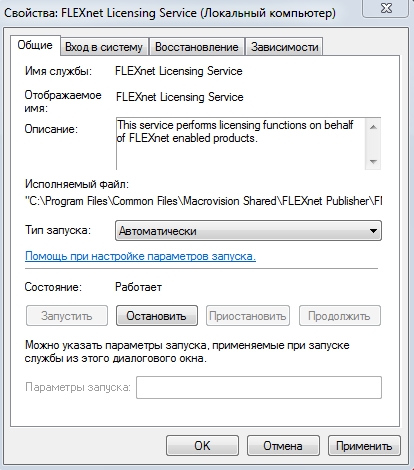
„FNPliCensingService“ paslaugos savybės
4. Skaitmeninio parašo patikrinimo paslauga neveikia neteisingai
Paprastai panaši situacija atsiranda diegimo metu, prašant patvirtinti skaitmeninį parašą, kad to išvengtų, ši funkcija turėtų būti atjungta.
Spustelėkite „Win+R“ arba „Pradėti“ - „Atlikite“ ir įveskite komandą „ACSIGNOPT“.
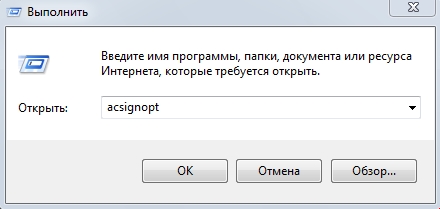
„ACSIGNOPT“ komandos paleidimas
Atidarys langą „Skaitmeninio parašo tikrinimo parametrai“, kur reikia pašalinti žymimąjį laukelį iš „Patikrinkite skaitmeninius parašus ir rodykite specialias piktogramas“.
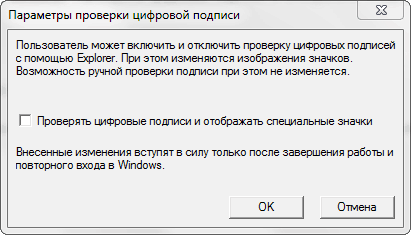
Tai rekomenduojama atjungti, visiškai ištrinti „automatinį“ ir iš naujo įdiegti diegimą.
Visos šios keturios parinktys yra taikomos „Neatmestinei E0434352H išimtimi“.
Papildomos priežastys ir galimybės ištaisyti mirtines klaidas
1. „AutoCAD“ avarinis užpildymas spausdinant dokumentą
Norėdami ištaisyti, ištrinkite aplankus „A: \ vartotojai \ uzver \ appData \ tarplaukimas \ autodesk“ ir „a: \ users \ uzver \ appData \ local \ autodesk“ su vėlesniu pakartotiniu pernešimu “.
2. Registro verčių keitimas
Atidarykite registro redaktorių „Perform“ + komandą „Regedit“.
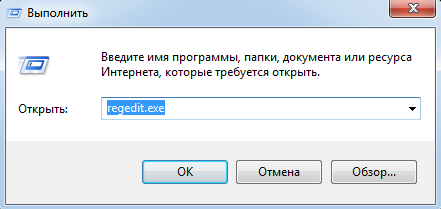
„Regedit Register“ paleidimo redaktorius.Exe
Eikite per „HKEY_CURRENT_USER \ Software \ Autodesk \ AutoCAD \ R0.0 \ Acad-8000: 409 \ WebServices \ CommunicationCenter, kur "R0.0 “yra jūsų programinės įrangos versija.
Dviem parametrais „LastUpdateTimeHiword“ ir „LastPdeTimeMeloword“ pakeiskite reikšmę į 8 nulius.
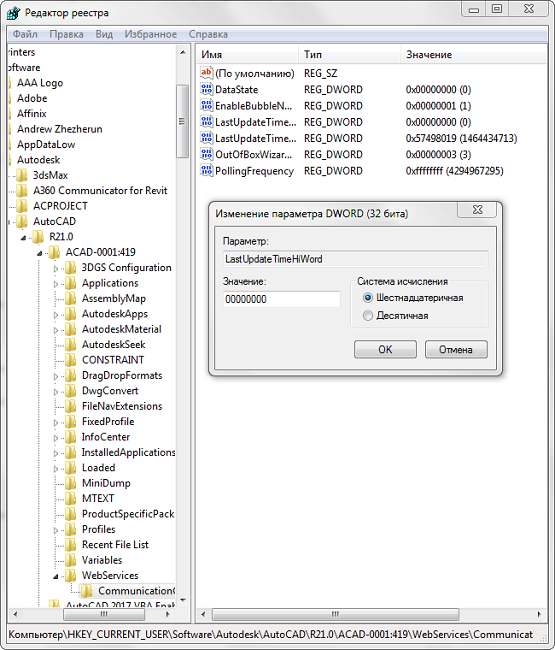
Autocade klavišų verčių keitimas registre
3. Vaizdo plokštė nėra sertifikuota
Mažai tikėtina, bet galima priežastis.
Patikrinkite vaizdo plokštės tvarkyklių svarbą ir atnaujinkite naujausią versiją.
Patikrinkite, ar jūsų vaizdo plokštė yra sertifikuota dirbti su produktais „Autodesk“.
Tai galite patikrinti oficialioje skyriuje „Paslaugos“, kur taip pat galite atsisiųsti patikimas tam tikrų firmų (AMD arba NVIDIA) ir vaizdo kamerų modelių vairuotojų versijas.
4. Disperacijos vairuotojo gedimas
Šią gedimą lemia kepsninės tankis arba sumontuotas dydis, dėl kurio neteisingas vairuotojo darbas.
Pirmiausia galite naudoti aukščiau pateikto metodo metodą ir atnaujinti programinės įrangos tvarkykles.
Toliau turėtų būti pakeista kintamojo „HPMaxlines“ vertė, kuri reguliuoja maksimalų perėjimo linijų skaičių. Pagal numatytuosius nustatymus buvo nustatyta 1 000 000 vertė, pabandykite išbandyti programos darbą, pašalindami, pavyzdžiui, vieną „0“ vieną „0“.

Kintamos vertės keitimas „hpmaxlines“
5. Per didelė kintamojo vertė
Sistemos kintamasis „outvid“ reguliuoja išvaizdą. D. Ir jei nustatomas didelis mastelio keitimo procentas, tai galiausiai gali slopinti piešinio regeneracijos procesą ir atlikti avarinį darbo užbaigimą.
Taigi, vienuolikos variantų išvardyti duomenys nėra išsamus sąrašas, kai kurie vartotojai iš pirmo žvilgsnio padeda, pavyzdžiui, absoliučiai banalūs sprendimai:
- Iš naujo įdiegti programinę įrangą ir paleisti iš administratoriaus sąskaitos;
- Atnaujinimų pašalinimas „KB2859537“ ir „KB2872339“;
- Parašykite -neužtekant kompiuterio galios (iki vaizdo plokštės tūrio, RAM) problemos su atnaujinimu;
- Paleiskite suderinamumo režimu ir T. P.
Šiuo atžvilgiu, kai susidūrimas su pranešimu „AutoCAD“ „Fatal Erral“ neturėtų panikuoti, yra sprendimų ir kaip jūs galite įsitikinti, kad jie yra aukščiau, yra daug jų, jų yra daug iš jų.
- « Mes darome konjugaciją „AutoCAD“
- „Jaostiki PS3“ valymas - privalomas, remontas - Remiantis dideliu klausimu »

